이번 포스팅에서는 Fdisk에 관련하여 작성해 보도록 하겠습니다.
Fdisk란?
fdisk는 리눅스에서 사용하는 대표적인 디스크 파티션을 관리한느 명령어입니다.
디스크 파티션을 생성, 삭제, 변경하는 데 사용되며 주로 HDD 또는 SSD 같은
물리적 파티션 테이블을 관리하는데 활용합니다.
fdisk 기본 사용

fdisk 실습을 위해서 먼저 vmware에 새로운 디스크를 추가했습니다.
추가 이후에 실행해 줍니다

저는 부팅순서가 문제가 생겨서 부팅이 제대로 이루어지지 않았습니다.
해결방법으로는 bios모드에 들어가서 해결이 가능합니다
Bios모드는 부팅 중에 F2를 연타해서 들어가는 것이 가능합니다. 그 후 boot항목으로 이동해서
부팅순서를 기존디스크가 먼저 부팅되도록 설정해 주는 것으로 해결 가능합니다.
이제 다시 fdisk 설정으로 이동하겠습니다.
Fdisk 순서로는
-하드장착 - Fdisk를 통해서 파티션 작업 - 파일시스템작업-폴더생성-파티션을 마운트-fstab 등록
순서로 이루어집니다. 지금 하드장착까지 했으니 Fdisk명령어를 통해 파티션 작업을 하겠습니다.
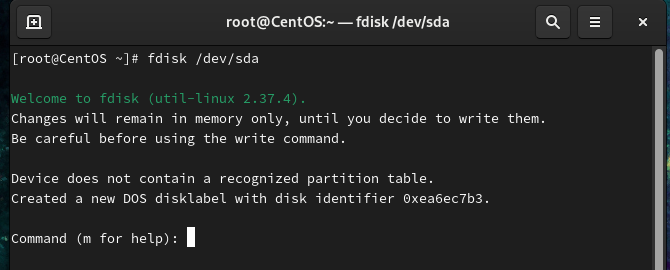
fdisk /dev/sda기본적으로 위의 명령어를 통해서 파티션을 관리할 디스크를 지정해 줍니다.
예를 들어서 첫 번째 디스크는 /dev/sda, 두 번째 디스크는 /dev/sdb 같이 지정이 됩니다.
그리고 다양한 옵션들을 통해서 디스크 파티션을 설정하거나 변경가능합니다
m: 도움말 메뉴를 불러옵니다.
p: 현재 디스크의 파티션 정보를 출력합니다.
n: 새 파티션을 생성합니다.
파티션 번호, 시작 및 끝 섹터를 지정할 수 있습니다.
d: 파티션을 삭제합니다.
t: 파티션의 파일 시스템 타입을 변경합니다.
w: 변경사항을 저장하고 종료합니다.
q: 저장하지 않고 종료합니다.위의 옵션들을 사용해서 파티션 설정을 마치도록 하겠습니다.

먼저 p옵션을 통해서 추가했던 디스크가 맞는지 확인했습니다.

n을 통해서 먼저 primary 파티션과 extended 파티션 중 하나 선택이 가능합니다.
그 후 파티션 넘버를 1로 설정해 주고 엔터
그리고 용량을 설정해 주면 새로운 파티션이 설정되었습니다.
위의 사진대로면은 지금 1GB의 새로운 파티션이 생성이 되었습니다.

p를 통해서 확인 가능합니다.
그 후 w 옵션을 통해서 저장 후 나와 줍니다.
이번에는 이어서 파일시스템작업을 이어서 하겠습니다.
mkfs.ext4 /dev/sda1
lsblk -f를 통해서 sda1에 제대로 파일 시스템이 적용된 건지 확인 가능합니다.
이제 이어서 마운트 작업까지 하도록 하겠습니다.
먼저 마운트 할 디렉터리를 하나 생성해 줍니다.

mount /dev/sda1 /testsdmount 명령어를 통해서 제대로 마운트가 된 것을 확인 가능합니다.

여기서 재부팅을 하게 된다면 마운트 정보가 저장되지 않고 초기화가 되어 버립니다.
이를 해결하기 위해 마지막 작업인 fstab에 마운트를 등록해 주도록 하겠습니다.

먼저 파티션의 uuid를 알아야 하기 때문에 blkid /dev/sda1 명령어를 통해서 uuid를 확인합니다.
uuid를 확인 후에 밑의 양식에 맞게 작성 후 저장 후 나와줍니다
UUID=5adf7c5e-dd39-473a-a8e0-5482ad65fd2b /testsd ext4 defaults 0 0
이제 재부팅을 하더라도 마운트정보가 유지됩니다.
이상으로 이번 포스팅을 마치도록 하겠습니다.
감사합니다
'Linux' 카테고리의 다른 글
| 예약작업 - cron과 at (0) | 2024.08.27 |
|---|---|
| tar- 압축, 풀기 (0) | 2024.08.17 |
| 데몬(Daemon)과 패키지 관리 도구(dnf,yum,rpm) (0) | 2024.08.14 |
| umask와 특수권한 (0) | 2024.08.13 |
| 리눅스 허가권과 소유권: chmod, chown (0) | 2024.08.13 |
